Trovare riferimenti circolari (Microsoft Excel)
Quando Michael apre una particolare cartella di lavoro, Excel lo informa che contiene riferimenti circolari. Il problema è che Michael non riesce a capire dove sia quel riferimento circolare. Quindi, sta cercando il modo migliore per individuarli.
In realtà ci sono due modi per individuare facilmente qualsiasi riferimento circolare. Ecco il primo:
-
Visualizza la scheda Formule della barra multifunzione.
-
Nel gruppo Controllo formula, fare clic sullo strumento Controllo errori. Excel visualizza un elenco a discesa.
-
Scegli Riferimenti circolari. Excel visualizza un elenco di tutti i riferimenti circolari nel foglio di lavoro.
A questo punto hai un paio di opzioni. Puoi annotare gli indirizzi delle celle che contengono riferimenti circolari o puoi semplicemente fare clic su uno degli indirizzi. Se scegli l’ultima opzione, vieni indirizzato a quella cella e puoi apportare le modifiche necessarie. È quindi possibile ripetere i passaggi precedenti finché tutti i riferimenti circolari non vengono risolti. Se scegli la prima opzione, vai semplicemente a ciascuna delle celle nell’elenco annotato e apporta le modifiche per risolvere i riferimenti.
C’è un altro modo per individuare i riferimenti circolari. Tieni presente che quando apri la cartella di lavoro, dopo aver ignorato la notifica sui riferimenti circolari, vicino all’angolo inferiore sinistro della cartella di lavoro vedrai un indicatore “Pronto” sulla barra di stato. Appena a destra dovrebbe esserci un indicatore del primo riferimento circolare nel foglio di lavoro attivo. (Vedi figura 1.)
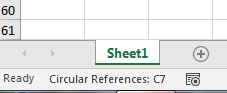
Figura 1. I riferimenti circolari sono annotati sulla barra di stato.
Se sai che la tua cartella di lavoro ha riferimenti circolari ma non vedi l’indicatore, potrebbe essere su un foglio di lavoro diverso. Fai clic su ogni foglio di lavoro finché non vedi la notazione. Puoi quindi andare alla cella indicata e modificare la formula per eliminare il riferimento circolare.
Si noti che è possibile indicare a Excel di consentire i riferimenti circolari. (Sono validi in alcuni scenari.) Questa operazione viene eseguita modificando la casella di controllo Abilita calcolo iterativo nella scheda Formula della finestra di dialogo Opzioni di Excel. Se questa opzione è abilitata, non vedrai mai un avviso sui riferimenti circolari e non sarai in grado di individuarne nessuno nella cartella di lavoro. Perché? Bene, perché hai detto a Excel che era OK per loro e, quindi, non sono un errore.
ExcelTips è la tua fonte di formazione economica su Microsoft Excel.
Questo suggerimento (13701) si applica a Microsoft Excel 2007, 2010, 2013, 2016, 2019 e Excel in Office 365.